fengniao.com. All rights reserved . 北京蜂鸟映像电子商务有限公司(蜂鸟网 FENGNIAO.COM)版权所有
京ICP证 150110号 京ICP备 15000193号-2
违法和未成年人不良信息举报电话: 13001052615
举报邮箱: fengniao@fengniao.com
与桌面版本Affinity Photo一样,Affinity Photo iPad也将桌面版的开发角色界面中的基本、镜头、细节和色调四大主要调整功能原封不动的保留下来,同时覆盖功能又可以完成对于照片局部细节的加工处理工作。
与其他同类型照片编辑App一样,Affinity Photo iPad开发角色面板中的基础调整中,依然是对照片是曝光、对比度、白平衡、阴影高光进行调整。只不过在各项调整中,可调整的内容和范围十分丰富,可以更加精准的控制对于照片色调走向。
在镜头中,主要是消除镜头畸变、紫边以及镜头产生的晕影等。这一项目处理与Camera RAW以及Lightroom相关内容一样,在使用时,所有操控都以实时方式显示,可以非常直观看到参数调整后的效果。
细节调板主要是针对细节和照片噪点进行处理。在Affinity Photo iPad中,除了可以降低噪点,也可以为照片添加噪点,这对于喜欢让黑白照片具有颗粒感的用户来说,通过增加噪点可以为黑白照片添加较为真实的颗粒质感。
最后一项是色调,色调包括使用曲线调整以及通过对单独色彩通道进行色彩调整两种方式。在色彩通道上,Affinity Photo iPad除了常见的RGB三色之外,还加入了CMY三色通道,即青色、品红和黄色的调整,可以更细致的控制色彩过渡。此外,在色调中,也包括了色调分离操作,目的自然是营造特殊色彩效果。
在覆盖调板中,覆盖包含了画笔覆盖和渐变覆盖两种方式,相当于为照片添加蒙版。在使用时,两种方式的目的完全相同,即对照片中的某个区域色彩和细节单独进行色彩处理,而不会影响整个照片的色调和细节走向。
除了照片处理之外,Affinity Photo也可以像Photoshop一样完成从无到有的创意工作。例如通过新建空白文档,载入照片,通过蒙版抠图,再使用图层混合模式、液化等命令进行操作,完成创意。这一点和Photoshop有异曲同工之妙,现在Affinity Photo iPad也完全保留的这些功能,至于最终能打造出何物,这就要看各位的创意了。
说完功能之后,简单说一说Affinity Photo iPad的操控感受。由于iPad Pro的屏幕是触控屏,Serif Labs也为了触控操作将Affinity Photo iPad所有操控条都进行了加粗粗粒,通过滑块可以很容易完成操作,整体流畅度非常不错,也并不会因为变成了触控方式而产生严重的误操作,所以操作上敬请放心。此外,Affinity Photo iPad完全支持Apple Pencil,借助Apple Pencil的操作可以更为细致灵活的完成各种复杂操作,同时压感的支持可以画出更为自然的笔画,显然Apple Pencil相对于手指来说也更加灵活。
键盘也能翻页,试试“← →”键
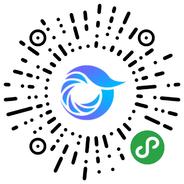
打开微信,点击底部的“发现”,使用
“扫一扫”即可将网页分享至朋友圈。